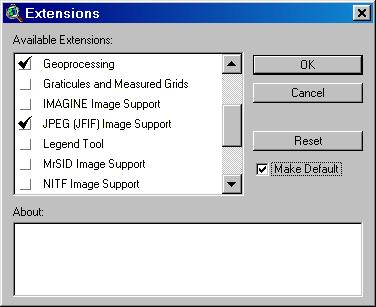
Voor het uiteindelijk weergeven van een gescande topografische ondergrond heb je nodig:
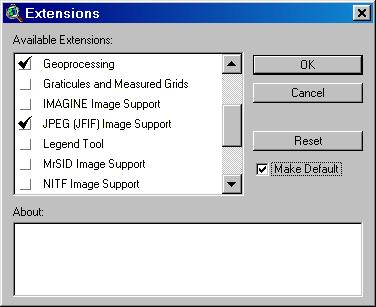
System.SetEnvVar ("AVDATA", "c:\esri\kaart21\bmp")
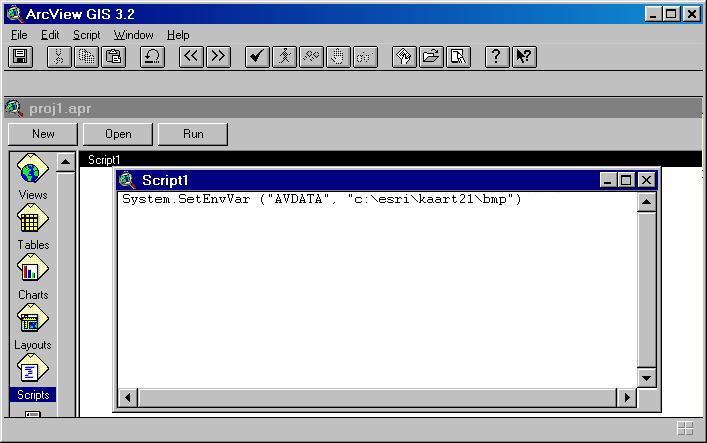
Geef in dit stukkie tekst aan wáár de gescande kaarten
ziin opgeslagen;
in dit geval zit de gescande kaart (*.jpg) in de map "c:\esri\kaart21\bmp"
Heb je b.v. de scan met de naam ondergrond.jpg in map c:/graphics/scans
geplaatst, dan moet er in het script de volgende tekst:
System.SetEnvVar ("AVDATA", "c:\graphics\scans")
Let ook op het verschil in gebruik van stand van de // en \\
Klik eerst op ![]() "compile", en vervolgens op
"compile", en vervolgens op ![]() "run".
"run".
Geef het script1 een naam via PROJECT | RENAME
in dit geval heb ik hem "runnen kaartbladen" genoemd

Deze *.dbf kun je met Quattro of Excel maken en vandaar opslaan als *.dbf, in dit geval oldemat.dbf.
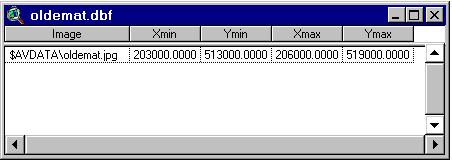
In deze *.dbf kun je info naar meerdere *.jpg's zetten.
Nu staat er een verwijzing naar maar één *.jpg, maar
één tabel kan ook verwijzen naar meerdere *.jpg's (zie voorbeeld
hieronder).
| IMAGE | XMIN | YMIN | XMAX | YMAX |
| $AVDATA\bergen.jpg |
103000
|
515000 | 107000 | 522000 |
| $AVDATA\egmond.jpg |
102500
|
512500 | 105000 | 515000 |
| $AVDATA\castricu.jpg |
101000
|
507000 | 105000 | 512500 |
| $AVDATA\beverwij.jpg |
100000
|
501000 | 105000 | 507000 |
| $AVDATA\heemsker.jpg |
105030
|
502000 | 107000 | 508000 |
Ga nu weer naar het project.
klik op ;
klik op "add", selecteer de *.dbf en "ok"
;
klik op "add", selecteer de *.dbf en "ok"
Tabel is in project aanwezig maar moet nog opgeroepen worden in de
view.
Klik in het project op VIEW | ADD THEME
Kies bij Data Source Type voor Image Data Source
Selecteer oldemat.dbf en klik op ok
Wanneer je nu in de view voor oldemat.dbf een vinkje zet verschijnt de gescande topkaart als ondergrond op je scherm.NB. Je moet dus niet de *.jpg openen maar de *.dbf. De betreffende *.jpg wordt door arcview zelf doormiddel van het script en de weergavelokaties van de *.dbf in de view geplaatst!

Aanvulling:
De *.dbf met verwijzingen naar de ondergrond-jpg's heet imagecatalogus
In de imagecatalogus mag de inhoud van het veld "Image" ook gewoon
fullpath/filename zijn:
Bijv: C:\esri\kaart21\bmp\oldemat.jpg i.p.v. $AVDATA\oldemat.jpg
In dat geval is het script overbodig en de imagecatalogus hoeft bij
het heropenen van het project niet steeds te worden toegevoegd.
De truc met de geheugenvariabele ($AVDATA) is bedoeld voor inperking
van ruimtebeslag van een imagecatalogus.dbf
Bijv.
c:\esri\kaart21\bmp\oldemat.jpg
c:\esri\kaart21\bmp\ov14.jpg
c:\esri\kaart21\bmp\gemgrens.jpg
c:\esri\kaart21\bmp\plaat5.jpg
kan, maar zo wordt de tabel onnodig zwaar, vandaar met een geheugenvariabele:
$AVDATA
Anderzijds kan het handig zijn als de ondergronden verdeeld zijn over
verschillende computerschijven:
c:\esri\kaart21\bmp\oldemat.jpg
d:\esri\kaart21\bmp\ov14.jpg
d:\esri\kaart21\bmp\gemgrens.jpg
e:\esri\kaart21\bmp\plaat5.jpg
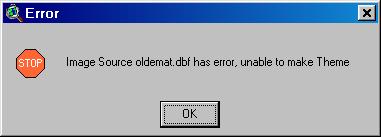
Hierboven een vaak voorkomende error bij het opvragen van een *.dbf
als Image Data Source.
Mogelijke fouten:
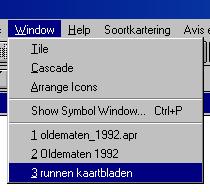
NB. Wanneer de *.apr is gesloten en je opent hem later weer, wordt de kaart niet meer weergegeven. Opnieuw is het zaak het script te runnen, de *.dbf in de view te plaatsen en deze aan te vinken. Dat moet iedere keer opnieuw na het openen van de *apr !